
Microsoft Office Word 2010 - Hot billentyűk: Teljes lista, beállítás, billentyűzet
A Microsoft Office Word 2010 gyorsbillentyűi és utasításai teljes listája.
Navigáció
Microsoft Office Word. - Ez a leghíresebb és keresleti világméretű szövegszerkesztő, amely az összes szükséges eszközzel rendelkezik, hogy bármilyen hangerővel és formátumú szövegekkel dolgozzon. Mind a rendszeres PC-felhasználók, mind a professzionális copywriters és az újságírók által használható.
Függetlenül attól, hogy a tevékenységi kör, az emberek keresnek egy kényelmesebb módon kezeli ezt vagy azt a programot, és szövegszerkesztő. Microsoft Word. Nem kivétel. Számos felhasználó a menü navigálásához és a különböző parancsok végrehajtásához kizárólag az egérhez használható, és a billentyűzet segítségével csak a szükséges szöveg beállítására szolgálnak. Azonban jelentősen felgyorsítja a munkát egy szövegszerkesztőben Microsoft Word. Segítsen használni gyorsbillentyűkamelyet a cikkünkben tárgyalunk.

Mi a gyorsbillentyűk?
- Gyorsbillentyűk (Eng. gyorsbillentyűk.) - Ez a billentyűzet gombjai kombinációja, amely segít jelentősen felgyorsítani az operációs rendszer különböző műveleteinek végrehajtását ablakok És sok alkalmazásban. Az oroszul beszélő környezetben az ilyen kifejezéseket gyakran használják a kijelöléséhez. hotkeis"És" swotat" Az utóbbi az angol szóból származik " parancsikon.", Amely szó szerint lefordítva" billentyűzet rövidítése».
- A gyorsbillentyűk kombinációjának alapja a funkciógombok " Váltás.», « Ctrl», « Alt."Vagy" GYŐZELEM." Az egyik funkciógombot egyidejűleg rögzíti a billentyűzet többi gombjával, a végrehajtható funkciótól függően. Gyakran előfordul, hogy több funkció gombok egyidejűleg erősítve egy bizonyos funkciót látnak, amely lehetővé teszi, hogy jelentősen bővíteni a lehetséges kombinációk, hogy egy nagyobb számú parancsokat.
- Például a "Vordvsky" dokumentumban, amely nagy mennyiségű szöveget tartalmaz, a forró gombok kombinációja " Ctrl + A.»Lehetővé teszi, hogy az összes szöveget a teljes második dokumentumba osztja. Sokkal kényelmesebb és gyorsabb, mint az egér segítségével kiemelni a szöveget az első tíz oldalra.
Microsoft Office Word 2010 - Hot billentyűk: Teljes lista
Annak ellenére, hogy ma a szövegszerkesztő újabb verziói vannak. Microsoft Office., Kiadás 2010 Az évek továbbra is az egyik legkeresettebb felhasználó, mivel ez a legstabilabb és kényelmes kezelhetőség. Az alábbi képernyőkép egy táblázatot mutat, amely teljes listát tartalmaz a gyorsbillentyűkkel Microsoft Office 2010.Ugyanakkor alkalmasak lesznek a kiadványok számára is. 2007 és 2013 évek
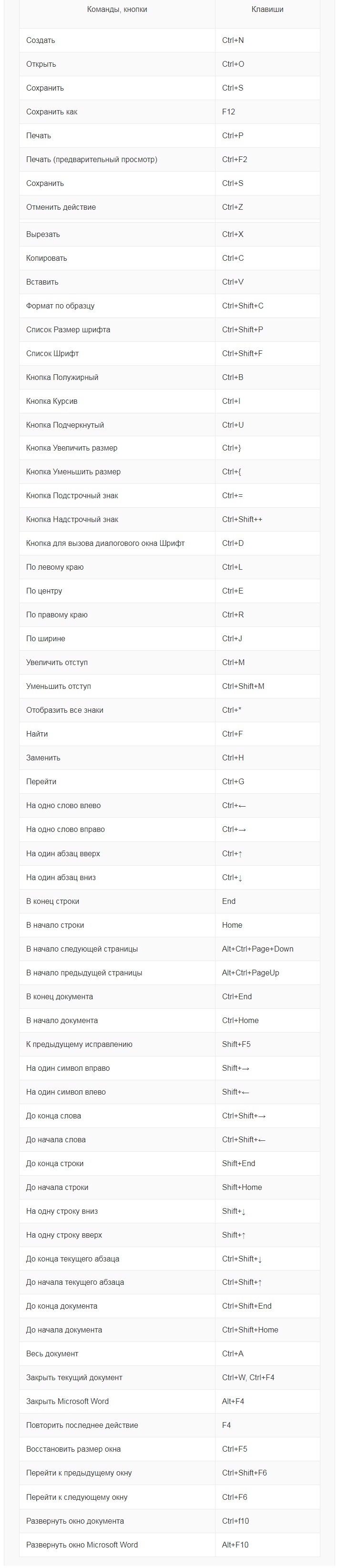
Image 2. Az alapértelmezés szerint telepített gyorsbillentyűk teljes listája.
Microsoft Office Word 2010 - gyorsbillentyűk: Billentyűzet billentyűzet konfigurálása
A csomag telepítésekor Microsoft Office. Minden alkalmazásában a gyorsbillentyűk alapértelmezés szerint vannak beállítva. Azonban egyes felhasználók a kényelem érdekében inkább saját kombinációkat használnak, és megváltoztatják a gombok feladatát. Ez az alábbiak szerint történik:
1. lépés.
- Nyílt szövegszerkesztő Microsoft Word 2010. És a főablak tetején bontsa ki a " Fájl».
- A megszűnt listában kattintson a sorra " Paraméterek».
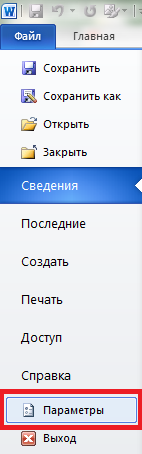
Image 3. Adja meg a "Paraméterek" részhez.
2. lépés..
- A bal oldalon található nyitott ablakban meg kell adnia a " Szalag beállítása", A jobb oldali oszlopban keresse meg a sort" Billentyűparancs"És kattintson a gombra" Beállítás- Ellenáll vele.
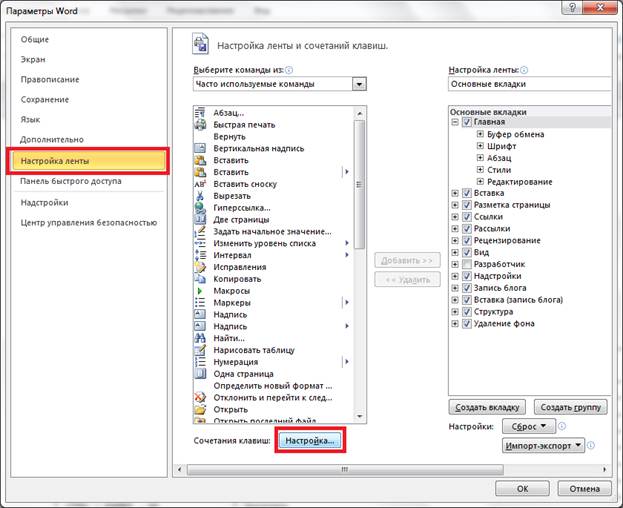
Kép 4. Menjen a gyorsbillentyűk beállításához.
3. lépés..
- Az ablak megnyílik a kijelölt gombokkal bizonyos parancsok elvégzéséhez. Válassza ki az egyik kombinációt, és kattintson a "gombra" Töröl"A parancs megnyomása.
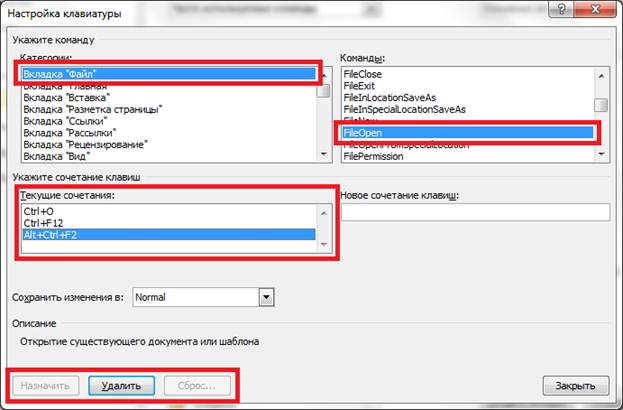
Image 5. A kulcsok törlése.
4. lépés..
- Ezután válasszon ki egy üres parancsot, a jobb oldali oszlopban adjon meg egy új kulcskombinációt, és kattintson a " Hozzárendelni».
- Tegye ezeket a műveleteket az összes parancs segítségével, hogy hozzárendelje a saját gyorsbillentyűket.
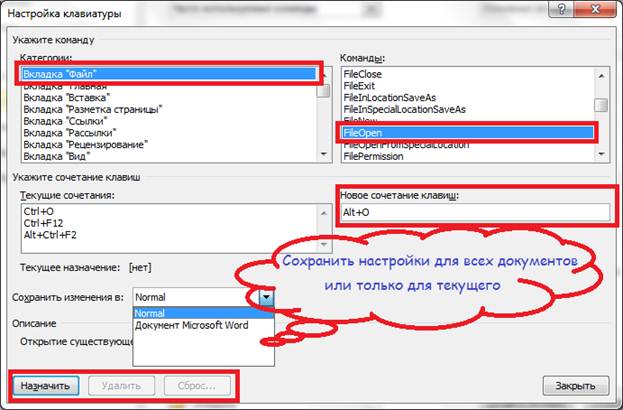
6. kép. Kulcs hozzárendelés.
